Hoy en día, las plataformas de redes sociales se han integrado en nuestra rutina diaria. Administrar tu cuenta de Facebook desde un smartphone es una forma práctica de mantener el contacto con amigos y familiares. Sin embargo, en algún momento podrías necesitar cerrar la cuenta o eliminarla por razones personales. Por eso, conocer estos procedimientos es una habilidad esencial.
Esta guía explica cómo desactivar Facebook en dispositivos Android e iOS. Te brindará la información necesaria para tomar decisiones sobre tu presencia digital, ayudándote a proteger tus aplicaciones de redes sociales de miradas no deseadas.
En este artículo
Parte 1. ¿Cuál es la Diferencia y la Relación Entre Desactivar, Eliminar y Reactivar una Cuenta de Facebook?
Comprender los conceptos fundamentales asociados a la administración de tu perfil es importante para asegurarte de que sabes lo que estás haciendo. Las diferencias entre desactivar, eliminar y reactivar tu cuenta son muy importantes.
Cada opción ofrece un enfoque distinto en función del tiempo que pretendas permanecer alejado de la plataforma. A continuación se resume lo que significa cada término en el contexto de una pregunta como ¿Cómo desactivo mi cuenta de Facebook en el iPhone:
- Desactivar: Desactivar tu cuenta de Facebook es una acción temporal. Cuando lo haces, tu perfil se vuelve invisible para los demás y la mayoría de tus datos quedan ocultos. Sin embargo, Facebook conserva tu información, lo que te permite reactivar la cuenta en cualquier momento. Además, tus publicaciones, mensajes y conexiones no se borran.
- Eliminar: Optar por eliminar tu cuenta de Facebook es una acción permanente. Una vez eliminado, tu perfil y todos los datos asociados se borran permanentemente tras un periodo de gracia de 30 días. Además, tu cuenta no podrá recuperarse después de elegir este curso.
- Reactivar: Reactivar una cuenta significa restaurar un perfil desactivado. Al hacerlo, reactivarás tu cuenta y todos los datos ocultos anteriormente volverán a ser accesibles.
Parte 2. Cómo Desactivar Facebook en Android o iPhone
Cuando quieras tomarte un descanso de esta plataforma de redes sociales pero no quieras perder tus publicaciones y mensajes, es una gran opción. La desactivación de tu cuenta oculta temporalmente tu perfil, haciéndolo invisible para los demás.
Además, al hacerlo se conservan todos los datos de tu perfil para uso futuro. El proceso necesario para ello es sencillo tanto en iOS como en Android. Sigue estos pasos para aprender cómo elimina tu cuenta de Facebook de tu teléfono:
Paso 1. Puedes empezar abriendo la aplicación e iniciar sesión en tu cuenta para continuar. A continuación, toca el icono "Tres Líneas Horizontales (Menú)" en la esquina superior derecha (Android) o inferior derecha (iPhone).

Paso 2. Ahora desplázate hacia abajo hasta pulsar "Configuración y privacidad" y selecciona "Configuración" en la siguiente pantalla. A continuación, accede al Centro de Metacuentas y toca "Datos personales" en la sección "Configuración de la cuenta".

Paso 3. En la pantalla siguiente, selecciona "Propiedad y control de la cuenta" y pulsa la opción "Desactivación o Eliminación" para continuar. Para finalizar la desactivación, selecciona "Desactivar Cuenta" y haz clic en "Continuar".

¿Es posible desactivar Facebook pero mantener la aplicación Messenger?
Puedes seguir conversando con tus amigos incluso después de tomarte un descanso de la plataforma líder. Tu perfil y tus publicaciones quedarán ocultos para los demás si desactivas tu cuenta de Facebook. Sin embargo, tu cuenta de Messenger sigue activa y puede utilizarse para acercarse a ti. Significa que puedes desactivar Facebook pero mantener Messenger para seguir enviando y recibiendo mensajes.
Sin embargo, esto significa que las nuevas personas de la plataforma no pueden enviarte mensajes de texto porque tu perfil ya no es visible. Tendrás que desactivar o eliminar la aplicación Messenger por separado si no quieres esta función. Para ello, simplemente cierra sesión en Messenger o desinstala la aplicación de tu dispositivo.
Parte 3. Cómo Eliminar Facebook en Android o iPhone
Como la adicción a las plataformas de redes sociales puede perturbar tu rutina diaria, es posible que desees eliminar por completo tu presencia. La eliminación de la cuenta conllevará el borrado permanente de todos los datos asociados, incluidas las publicaciones, fotos y mensajes.
Una vez transcurrido el periodo de gracia de treinta días, no podrás recuperar tu perfil. Cuando estés seguro de hacerlo, sigud los pasos a continuación para aprender a eliminar tu cuenta de FB desde tu teléfono:
Paso 1. Para poner en marcha la operación, abre la aplicación de Facebook y accede a tu cuenta. A continuación, localiza las "Tres Líneas Horizontales" o el icono "Perfil" en la esquina superior derecha en el caso de Android o en la esquina inferior derecha en el caso de los Dispositivos iOS.

Paso 2. A continuación, continúa hacia abajo y pulsa en "Configuración y Privacidad" para elegir "Configuración" entre las opciones presentadas. A continuación, ve al Centro de Metacuentas y selecciona "Datos Personales" en la sección "Configuración de la Cuenta".

Paso 3. A continuación, pulsa en "Propiedad y Control de la Cuenta" y selecciona "Desactivación o Eliminación" para continuar. Por último, selecciona "Eliminar Cuenta" y pulsa "Continuar" para finalizar el proceso siguiendo las instrucciones.

Parte 4. Cómo Reactivar Facebook en Android o iPhone
Recuperar tu cuenta tras una interrupción temporal es un proceso sencillo. Al reactivar tu cuenta, se restablecen tu perfil, tus publicaciones y todos tus datos sin cambios. Todo lo que tienes que hacer es iniciar sesión en tu cuenta para hacerlo en dispositivos Android e iOS. A continuación se describen las instrucciones para ayudarte a responder a la pregunta de cómo reactivar tu cuenta de Facebook:
Instrucciones. Accede a la aplicación o al sitio web a través de un navegador e introduce el correo electrónico/número de teléfono y la contraseña de tu cuenta. Una vez iniciada la sesión, tu cuenta se reactivará automáticamente y se restaurarán todos tus datos.

Consejo: Cómo Administrar el Tiempo en Pantalla de tu App de Facebook o Messenger.
Pasar demasiado tiempo en las redes sociales es lo que lleva a los usuarios a tomarse un descanso en un intento de corregir sus hábitos. Por lo tanto, administrar el tiempo que pasas frente a una pantalla puede ayudarte a mantener un equilibrio más saludable entre las redes sociales y la vida cotidiana. Además, limitar el uso de aplicaciones no sólo mejora la productividad, sino que también reduce la fatiga digital. En Dispositivos iOS, el mejor programa para lograr este objetivo es Dr.Fone App - Bloqueo de Aplicaciones (iOS).
Esta potente herramienta permite a los usuarios administrar el tiempo de pantalla bloqueando aplicaciones específicas como Facebook y Messenger con un código de acceso o Face ID. Estableciendo límites de tiempo personalizados, puedes controlar el tiempo que tú o los miembros de tu familia pasan en las redes sociales. También ofrece opciones flexibles para programar el acceso a la aplicación, garantizando que te mantengas concentrado durante las horas de trabajo o estudio.
Dr.Fone App - Bloqueo de Aplicaciones (iOS) - La Mejor Aplicación de Privacidad
- Protege las aplicaciones confidenciales y los datos personales de miradas indiscretas con sólidas funciones de seguridad.
- Establece límites de tiempo diarios o semanales para aplicaciones específicas para administrar el uso y reducir el tiempo de pantalla.
- Funciona sin problemas en dispositivos iOS sin jailbreak, garantizando la seguridad del dispositivo y la protección de la garantía.
Dr.Fone App - Bloqueo de Aplicaciones (iOS)
Seguridad de aplicaciones mejorada: Bloqueo/Ocultación de aplicaciones en función de la hora y la ubicación
- Bloquea aplicaciones para evitar eliminaciones o descargas accidentales.
- Oculta las aplicaciones de la pantalla de inicio para mejorar la privacidad.
- Protección mediante Face ID/código PIN para un acceso seguro.
- Compatible con iOS 16 y posteriores.
Guía para Bloquear Facebook o Aplicaciones de Mensajería a través de Dr.Fone App - Bloqueo de Aplicaciones (iOS)
Ayuda a los padres a controlar y limitar el tiempo que sus hijos pasan frente a la pantalla prohibiendo las redes sociales o las aplicaciones de juegos. Sigue estas sencillas instrucciones para completar el proceso de bloqueo de tu aplicación de Facebook:
01 de 03 Configura el Bloqueo de Seguridad y Procede a Elegir las Aplicaciones
Utiliza la App Store para instalar esta aplicación en tu Dispositivo iOS y ábrela para pulsar el icono azul de la Caja de Herramientas AI. En la pantalla siguiente, muévete hacia la sección "Descubrir" y selecciona la opción "Bloqueo de Aplicaciones". Ahora, usa el icono "Engramaje" para configurar el código de bloqueo usando PIN y Face ID si es la primera vez que usas la app.

02 de 03 Elige las aplicaciones objetivo y selecciona un modo
A continuación, toca "Añade un grupo primero" y pulsa "Seleccionar aplicaciones" para elegir las aplicaciones FaceBook y Messenger. A continuación, utiliza "Guardar" para añadirlos al grupo y cámbiale el nombre antes de optar por un modo de bloqueo. Puedes seleccionar entre "Modo Privado" o "Modo Bloqueado," dependiendo de tus preferencias. La primera hace invisibles las aplicaciones elegidas, mientras que la otra restringe el acceso a ellas.

03 de 03 Define la hora y los días para establecer las restricciones de Tiempo en Pantalla.
Después de hacer la elección, desplázate hacia abajo para tocar la flecha junto a "Ninguno" para dirigirte a "Restringir Zona." Aquí puedes elegir bloquear las aplicaciones seleccionadas en función de la ubicación o la hora. Para implementar el tiempo en pantalla, opta por "Restringir Tiempo" y define las horas y días para que funcione el bloqueo de la aplicación. Una vez que hayas terminado, pulsa la opción "Guardar" para completar esta operación.

Conclusión
En resumen, administrar tu cuenta de Facebook de forma eficaz te proporciona un control total sobre tu presencia en Internet. Comprender las diferencias entre las principales opciones te permitirá tomar la mejor decisión en función de tus necesidades. La guía te ofrece los pasos más sencillos para desactivar Facebook en dispositivos Android e iOS. Además, utilizar herramientas confiables para administrar el tiempo en pantalla es esencial para limitar el tiempo dedicado a las aplicaciones sociales.
Para aquellos que buscan una manera confiable y eficiente para controlar el uso de aplicaciones, el Dr.Fone App - Bloqueo de Aplicaciones (iOS) es muy recomendable. Sus funciones avanzadas la convierten en una potente herramienta para administrar la participación en las redes sociales. Toma el control de tu bienestar digital hoy mismo con la aplicación Dr.Fone y crea una experiencia móvil más segura.












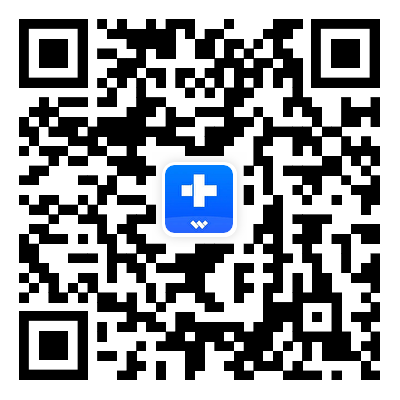


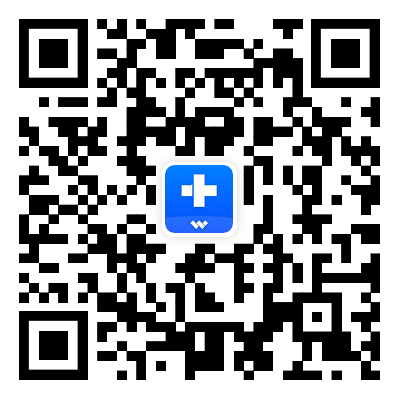

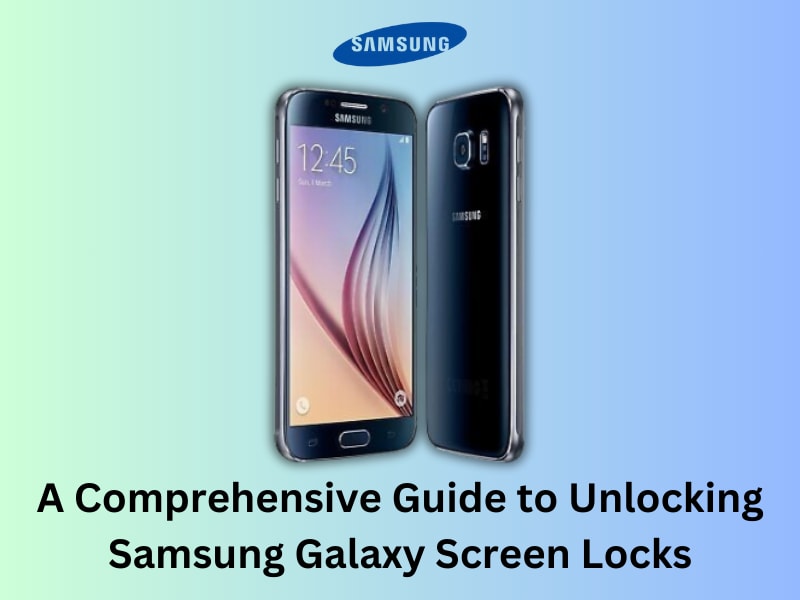




Paula Hernández
staff Editor
Calificación media4.5(105participaron)